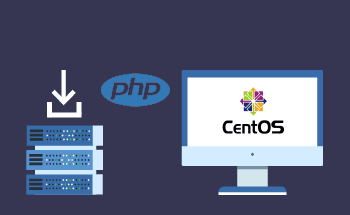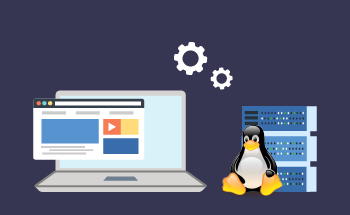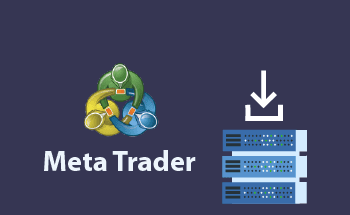Настройка Git на виртуальном хостинге
11:23, 01.06.2022
Распределенная система управления версиями Git часто используется на хостингах для того, чтобы упростить обновление сайта в процессе разработки. Без этого инструмента загружать новые версии придется вручную, что отнимает больше времени. Настроив Git, вы сможете обновлять всё в автоматическом режиме нажатием одной кнопки. Далее в статье мы расскажем, как подключить Git к хостингу и подготовить его к работе.
Шаг первый: создать репозиторий в cPanel
Открываем панель управления и переходим во вкладку «Git Version Control», она находится в разделе «Файлы». Здесь нам необходимо создать репозиторий, заполнив все представленные ниже поля. Важно, чтобы папка, в которой будут храниться файлы, была пустой, иначе система не позволит вам использовать её в качестве репозитория.
Шаг второй: загрузить изменения из удалённого репозитория на хостинг
Далее, как только вам потребуется обновить сайт, перейдите в раздел Git «Управлять», выберите созданный ранее репозиторий и инициируйте процедуру обновления. Вследствие этих действий файлы, находящиеся в удаленном репозитории на сайте системы контроля версий, будут загружены на ваш локальный сервер.
Здесь вы сможете изучить информацию обо всех последних периодах активности – это полезно во время разработки, помогает выявить временную точку, когда начались те или иные проблемы с сайтом.
Шаг третий: настройка автоматического обновления сайта из репозитория
Для автоматизации процесса обновления необходимо в корневой папке репозитория создать файл под названием .cpanel.yml. Откройте его в режиме редактирования и добавьте следующие строки:
--- deployment: tasks: - export DEPLOYPATH=/home/ваш_юзернейм_в_cPanel/путь_к_репозиторию - /bin/cp -R имя_папки_в_репозитории $DEPLOYPATH - /bin/cp имя_файла_в_репозитории $DEPLOYPATH
В строчке «export DEPLOYPATH» обязательно укажите правильный путь к своему репозиторию, иначе ничего работать не будет. Далее, если нужно здесь указать сразу несколько папок, их следует прописать отдельно, с новой строки. После внесения всех изменений сохраните файл, сервер перезагружать не обязательно.
Как управлять репозиторием через консоль
После проделанной выше работы вы сможете в пару кликов обновлять файлы сайта через панель управления cPanel, но это многим этот вариант не так удобен, как через консоль. Поэтому мы рекомендуем использовать безопасное подключение через протокол SSH, и уже через него осуществлять управление обновлениями. Вот команды, которые вам нужны:
- git checkout название_ветки – перейти на указанную ветку удаленного репозитория. По умолчанию cPanel будет работать только с веткой master.
- git pull – делает то же самое, что и кнопка «Обновление» в cPanel.
- git log --all --decorate --oneline –graph – позволяет изучить историю коммитов.
- git revert идентификатор_коммита – откатывает локальный репозиторий cPanel до указанного коммита.
- git clone ssh://ссылка – загружает актуальный код на компьютер.
Вот, в принципе, и всё, что вам следует знать о настройке и подключении Git-репозиториев на
хостинге. Если остались вопросы, свяжитесь с нашими специалистами, в рамках своей компетенции мы с радостью поможем.